ऑटोकंप्लीट (नई सुविधा) की मदद से, जगह के बारे में अनुमानित जानकारी मिलती है. यह जानकारी, टेक्स्ट से खोजने के लिए इस्तेमाल की गई स्ट्रिंग और भौगोलिक सीमाओं के आधार पर मिलती है. भौगोलिक सीमाओं से, खोज के दायरे को कंट्रोल किया जाता है. ऑटोकंप्लीट की सुविधा, पूरे शब्दों और इनपुट के सबस्ट्रिंग से मिलान कर सकती है. इससे जगहों के नाम, पते, और प्लस कोड का पता लगाया जा सकता है. आपका ऐप्लिकेशन, उपयोगकर्ता के टाइप करते समय क्वेरी भेज सकता है, ताकि जगह और क्वेरी के अनुमान तुरंत दिखाए जा सकें.
उदाहरण के लिए, आपने Autocomplete फ़ंक्शन को कॉल किया. इसमें आपने "Sicilian piz" स्ट्रिंग को इनपुट के तौर पर इस्तेमाल किया. यह स्ट्रिंग, उपयोगकर्ता के दिए गए इनपुट का कुछ हिस्सा है. साथ ही, आपने खोज के दायरे को सैन फ़्रांसिस्को, कैलिफ़ोर्निया तक सीमित किया है. इसके बाद, जवाब में जगह के अनुमानों की एक सूची होती है. ये अनुमान, खोज स्ट्रिंग और खोज के दायरे से मेल खाते हैं. जैसे, "सिसिलियन पिज़्ज़ा किचन" नाम का रेस्टोरेंट. जगह की जानकारी के लिए की गई क्वेरी के जवाब में मिली जानकारी को इस तरह से डिज़ाइन किया गया है कि उसे उपयोगकर्ता को दिखाया जा सके. इससे उपयोगकर्ता को अपनी पसंद की जगह चुनने में मदद मिलती है. किसी भी जगह के बारे में ज़्यादा जानकारी पाने के लिए, जगह की जानकारी (नई) का अनुरोध किया जा सकता है.
अपने ऐप्लिकेशन में, खोज क्वेरी के अपने-आप पूरे होने की सुविधा (नया वर्शन) को इन दो मुख्य तरीकों से इंटिग्रेट किया जा सकता है:
- जगह के नाम अपने-आप पूरे होने की सुविधा वाला विजेट जोड़ें: यह
PlaceAutocompleteक्लास के ज़रिए, खोज के दौरान अपने-आप पूरा होने की सुविधा का इस्तेमाल करने के लिए तैयार अनुभव देता है. यह क्लास, उपयोगकर्ता के टाइप करते समय सुझाव दिखाती है. - प्रोग्राम के हिसाब से जगह के बारे में अनुमान पाना: अनुमान पाने के लिए, सीधे तौर पर एपीआई को कॉल करें और उन्हें कस्टम यूज़र इंटरफ़ेस में दिखाएं.
जगह के नाम के शुरुआती अक्षर लिखने पर पूरा नाम सुझाने वाला विजेट जोड़ना
जगह के नाम अपने-आप पूरे होने की सुविधा को आसानी से इस्तेमाल करने के लिए, अपने ऐप्लिकेशन में Place Autocomplete विजेट जोड़ा जा सकता है. यह विजेट, एक खास और फ़ुल-स्क्रीन इंटरफ़ेस उपलब्ध कराता है. यह इंटरफ़ेस, उपयोगकर्ता के इनपुट को मैनेज करता है और उपयोगकर्ता को जगह के नाम अपने-आप पूरे होने की सुविधा दिखाता है. साथ ही, ऐप्लिकेशन को AutocompletePrediction ऑब्जेक्ट दिखाता है. इसके बाद, जगह के नाम अपने-आप पूरे होने की सुविधा से मिले किसी भी सुझाव के बारे में ज़्यादा जानकारी पाने के लिए, जगह की जानकारी (नई) का अनुरोध किया जा सकता है.
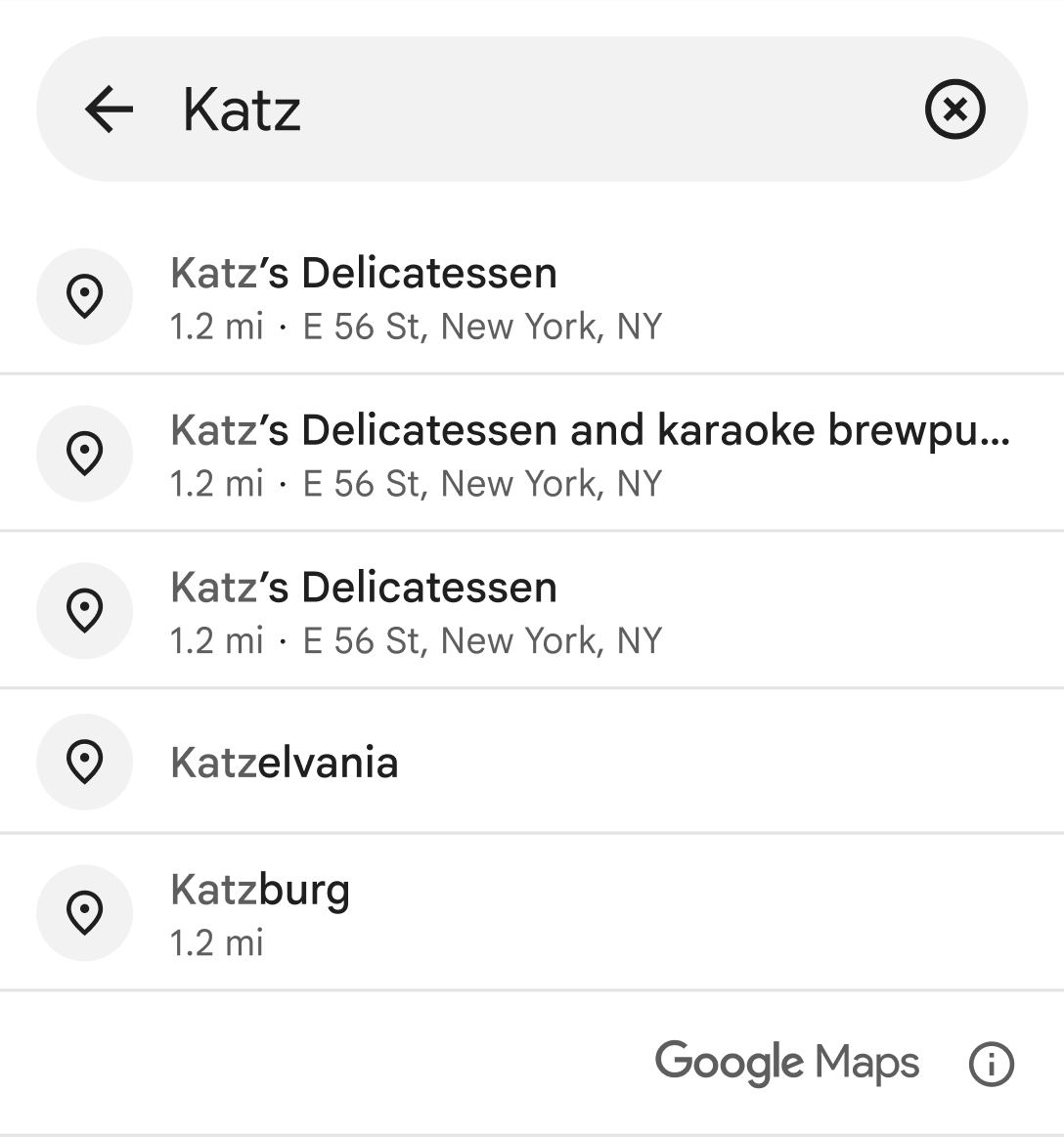
जैसे, प्रोग्राम के हिसाब से जगह के सुझाव पाने के लिए, Place Autocomplete विजेट की मदद से सेशन टोकन इस्तेमाल किए जा सकते हैं. इससे, बिलिंग के लिए ऑटोकंप्लीट अनुरोधों को सेशन में ग्रुप किया जा सकता है. setAutocompleteSessionToken() को कॉल करके, विजेट के लिए इंटेंट बनाते समय सेशन टोकन पास किया जा सकता है. अगर आपने सेशन टोकन नहीं दिया है, तो विजेट आपके लिए एक टोकन बनाएगा. इसे getSessionTokenFromIntent() को कॉल करके ऐक्सेस किया जा सकता है. सेशन टोकन इस्तेमाल करने के बारे में ज़्यादा जानने के लिए, सेशन टोकन के बारे में जानकारी लेख पढ़ें.
अपने ऐप्लिकेशन में जगह के लिए ऑटोकंप्लीट की सुविधा वाला विजेट जोड़ने के लिए:
(ज़रूरी नहीं) सेशन टोकन तय करें. अगर आपने सेशन टोकन नहीं दिया है, तो विजेट आपके लिए एक टोकन बना देगा.
अपनी पसंद के पैरामीटर और सेशन टोकन के साथ
autocompleteIntentतय करें.StartActivityForResultके लिएActivityResultLauncherतय करें. यह लॉन्चर, अपने-आप पूरा होने वाली सुविधा से मिले नतीजे को मैनेज करेगा.ActivityResultLauncherके कॉलबैक में नतीजे को हैंडल करें. इसमेंAutocompletePredictionऔरAutocompleteSessionTokenको निकालना (अगर आपने खुद नहीं दिया है), गड़बड़ियों को ठीक करना, और किसी जगह के बारे में ज़्यादा जानकारी पाने के लिएfetchPlace()अनुरोध करना शामिल है.placeAutocompleteActivityResultLauncherका इस्तेमाल करके इंटेंट लॉन्च करना
यहां दिए गए उदाहरणों में, Kotlin और Java, दोनों का इस्तेमाल करके Place Autocomplete विजेट जोड़ने का तरीका बताया गया है:
Kotlin
// Provide the API key that has enabled "Places API (New)" in the Google Cloud Console. Places.initializeWithNewPlacesApiEnabled(/* Context= */ context, /* API Key= */ key) // Optional, create a session token for Autocomplete request and the followup FetchPlace request. val sessionToken: AutocompleteSessionToken = AutocompleteSessionToken.newInstance() val autocompleteIntent: Intent = PlaceAutocomplete.createIntent(this) { // ... provide input params for origin, countries, types filter ... setAutocompleteSessionToken(sessionToken) } val placeAutocompleteActivityResultLauncher: ActivityResultLauncher<Intent> = registerForActivityResult(ActivityResultContracts.StartActivityForResult()) { result: ActivityResult -> val intent = result.data if (intent != null && result.resultCode == PlaceAutocompleteActivity.RESULT_OK) { // get prediction object val prediction: AutocompletePrediction? = PlaceAutocomplete.getPredictionFromIntent(intent!!) // get session token val sessionToken: AutocompleteSessionToken? = PlaceAutocomplete.getSessionTokenFromIntent(intent!!) // create PlacesClient to make FetchPlace request (optional) val placesClient: PlacesClient = Places.createClient(this) val response = placesClient.awaitFetchPlace(prediction.placeId, Field.DISPLAY_NAME) { sessionToken = sessionToken // optional } } } // Launch Activity placeAutocompleteActivityResultLauncher.launch(autocompleteIntent)
Java
// Provide the API key that has enabled "Places API (New)" in the Google Cloud Console. Places.initializeWithNewPlacesApiEnabled(/* Context= */ context, /* API Key= */ key); // Optional, create a session token for Autocomplete request and the followup FetchPlace request AutocompleteSessionToken sessionToken = AutocompleteSessionToken.newInstance(); Intent autocompleteIntent = new PlaceAutocomplete.IntentBuilder() // ... set input params for origin, countries, types filter ... .setSessionToken(sessionToken) // optional .build(this); ActivityResultLauncher<Intent> placeAutocompleteActivityResultLauncher = registerForActivityResult( new ActivityResultContracts.StartActivityForResult(), new ActivityResultCallback<ActivityResult>() { @Override public void onActivityResult(ActivityResult result) { Intent intent = result.getData(); if (result.getResultCode() == PlaceAutocompleteActivity.RESULT_OK) { // get prediction object AutocompletePrediction prediction = PlaceAutocomplete.getPredictionFromIntent( Preconditions.checkNotNull(intent)); // get session token AutocompleteSessionToken sessionToken = PlaceAutocomplete.getSessionTokenFromIntent( Preconditions.checkNotNull(intent)); // create PlacesClient to make FetchPlace request (optional) PlacesClient placesClient = Places.createClient(this); FetchPlaceRequest request = FetchPlaceRequest.builder(prediction.getPlaceId(), Arrays.asList(Field.DISPLAY_NAME)) .setSessionToken(sessionToken).build(); Task<FetchPlaceResponse> task = placesClient.fetchPlace(request); } } } ); // Launch Activity placeAutocompleteActivityResultLauncher.launch(autocompleteIntent);
थीम को पसंद के मुताबिक बनाना
खोज क्वेरी के अपने-आप पूरे होने की सुविधा को चालू करते समय, ऐसी थीम तय की जा सकती है जो स्टाइल के किसी भी डिफ़ॉल्ट एट्रिब्यूट को बदल देती है. Place Autocomplete कॉम्पोनेंट के रंग, टाइपोग्राफ़ी, स्पेसिंग, बॉर्डर, और कोनों को अपनी पसंद के मुताबिक बनाया जा सकता है. डिफ़ॉल्ट वैल्यू PlacesMaterialTheme है. जिन थीम एट्रिब्यूट को बदला नहीं गया है वे डिफ़ॉल्ट स्टाइल का इस्तेमाल करते हैं.
…/res/values/themes.xml में थीम ओवरराइड तय किए जा सकते हैं. उदाहरण के लिए:
<?xml version="1.0" encoding="utf-8"?> <resources> <style name="BrandedTheme" parent="PlacesMaterialTheme"> <!-- Color tokens. --> <item name="placesColorOnNeutralContainer">#5300e8</item> <item name="placesColorOnNeutralContainerVariant">#ee6002</item> ... <!-- Typography tokens. --> <item name="placesTextAppearanceTitleLarge">@style/PlacesTextAppearance</item> <item name="placesTextAppearanceBodyMedium">@style/PlacesTextAppearance</item> ... <!-- Spacing tokens. --> <item name="placesSpacingSmall">6dp</item> <item name="placesSpacingMedium">12dp</item> ... <!-- Attribution tokens. --> <item name="placesColorAttributionLightTheme">white</item> <item name="placesColorAttributionDarkTheme">black</item> </style> </resources>
इसके बाद, setAutocompleteUiCustomization को कॉल करके, ओवरराइड की गई स्टाइल का रेफ़रंस दिया जा सकता है:
ActivityResultLauncher<Intent> placeAutocompleteActivityResultLauncher = registerForActivityResult( new ActivityResultContracts.StartActivityForResult(), new ActivityResultCallback<ActivityResult>() { @Override public void onActivityResult(ActivityResult result) { Intent intent = result.getData(); if (intent != null) { AutocompletePrediction prediction = PlaceAutocomplete.getPredictionFromIntent(intent); AutocompleteSessionToken sessionToken = PlaceAutocomplete.getSessionTokenFromIntent(intent); Status status = PlaceAutocomplete.getResultStatusFromIntent(intent); ... } } } ); Intent placeAutocompleteIntent = new PlaceAutocomplete.IntentBuilder() .setInitialQuery("INSERT_QUERY_TEXT") .setOrigin(new LatLng(10.0, 10.0)) ... .setAutocompleteUiCustomization( AutocompleteUiCustomization.builder() .listItemIcon(AutocompleteUiIcon.noIcon()) .listDensity(AutocompleteListDensity.MULTI_LINE) .theme(R.style.BrandedTheme) .build()) .build(this); placeAutocompleteActivityResultLauncher.launch(placeAutocompleteIntent);
प्रोग्राम के हिसाब से जगह के अनुमान पाना
आपका ऐप्लिकेशन, FindAutocompletePredictionsRequest ऑब्जेक्ट पास करके, PlacesClient.findAutocompletePredictions() को कॉल करके, ऑटोकंप्लीट एपीआई से अनुमानित जगहों के नामों और/या पतों की सूची पा सकता है. नीचे दिए गए उदाहरण में, PlacesClient.findAutocompletePredictions() को किए गए पूरे कॉल की जानकारी दी गई है.
Places.initializeWithNewPlacesApiEnabled(context, apiKey);
final List<Field> placeFields = getPlaceFields();
LatLng center = new LatLng(37.7749, -122.4194);
CircularBounds circle = CircularBounds.newInstance(center, /* radius = */ 5000);
final FindAutocompletePredictionsRequest autocompletePlacesRequest =
FindAutocompletePredictionsRequest.builder()
.setQuery("Sicilian piz")
.setRegionCode("ES")
.setLocationRestriction(circle)
.build());
placesClient.findAutocompletePredictions(autoCompletePlacesRequest)
.addOnSuccessListener(
(response) -> {
List<AutocompletePrediction> predictions = response.getResult().getAutocompletePredictions();
}
).addOnFailureListener(
exception -> {
Log.e(TAG, "some exception happened" + exception.getMessage());
})
);अपने-आप पूरा होने की सुविधा (नई) से मिले जवाब
एपीआई, Task में FindAutocompletePredictionsResponse दिखाता है.
FindAutocompletePredictionsResponse में, अनुमानित जगहों को दिखाने वाले ज़्यादा से ज़्यादा पांच AutocompletePrediction ऑब्जेक्ट की सूची होती है. अगर क्वेरी और फ़िल्टर करने की शर्तों से मेल खाने वाली कोई जगह नहीं है, तो सूची खाली हो सकती है.
अनुमानित हर जगह के लिए, जगह की जानकारी पाने के लिए इन तरीकों का इस्तेमाल किया जा सकता है:
getFullText(CharacterStyle)किसी जगह की जानकारी का पूरा टेक्स्ट दिखाता है. यह प्राइमरी और सेकंडरी टेक्स्ट का कॉम्बिनेशन है. उदाहरण: "आइफ़िल टावर, ऐवन्यू ऐनाटोल फ़्रांस, पेरिस, फ़्रांस". इसके अलावा, इस तरीके सेCharacterStyleका इस्तेमाल करके, अपनी पसंद की स्टाइल में ब्यौरे के उन सेक्शन को हाइलाइट किया जा सकता है जो खोज से मेल खाते हैं.CharacterStyleपैरामीटर ज़रूरी नहीं है. अगर आपको कोई भी हाइलाइटिंग नहीं चाहिए, तो इसे null पर सेट करें.getPrimaryText(CharacterStyle)किसी जगह के बारे में जानकारी देने वाला मुख्य टेक्स्ट दिखाता है. यह आम तौर पर जगह का नाम होता है. उदाहरण: "कुतुब मीनार" और "123 पिट स्ट्रीट".getSecondaryText(CharacterStyle)किसी जगह की जानकारी देने वाले टेक्स्ट का सहायक टेक्स्ट दिखाता है. यह जानकारी तब काम आती है, जब ऑटोकंप्लीट के सुझावों को दूसरी लाइन के तौर पर दिखाया जाता है. उदाहरण: "Avenue Anatole France, Paris, France" और "Sydney, New South Wales".getPlaceId()अनुमानित जगह का आईडी दिखाता है. जगह का आईडी, टेक्स्ट वाला एक आइडेंटिफ़ायर होता है. यह किसी जगह की यूनीक पहचान करता है. इसका इस्तेमाल करके, बाद मेंPlaceऑब्जेक्ट को फिर से पाया जा सकता है. ऑटोकंप्लीट सुविधा में जगह के आईडी के बारे में ज़्यादा जानने के लिए, जगह की जानकारी (नई) देखें. जगह के आईडी के बारे में सामान्य जानकारी के लिए, जगह के आईडी की खास जानकारी देखें.getTypes()इस जगह से जुड़े टाइप की सूची दिखाता है.getDistanceMeters()इस जगह और अनुरोध में बताए गए मूल स्थान के बीच की सीधी दूरी को मीटर में दिखाता है.
ज़रूरी पैरामीटर
-
क्वेरी
वह टेक्स्ट स्ट्रिंग जिसमें खोजना है. पूरे शब्द और सबस्ट्रिंग, जगहों के नाम, पते, और प्लस कोड डालें. ऑटोकंप्लीट (नया) सेवा, इस स्ट्रिंग के आधार पर संभावित मैच दिखाती है. साथ ही, नतीजों को उनकी अहमियत के हिसाब से क्रम में लगाती है.
क्वेरी पैरामीटर सेट करने के लिए,
FindAutocompletePredictionsRequestऑब्जेक्ट बनाते समयsetQuery()तरीके को कॉल करें.
ज़रूरी नहीं पैरामीटर
-
मुख्य टाइप
टाइप की वैल्यू की ज़्यादा से ज़्यादा पांच वैल्यू की सूची. ये वैल्यू, टेबल A या टेबल B से ली जाती हैं. इनका इस्तेमाल, जवाब में दिखाए गए जगहों को फ़िल्टर करने के लिए किया जाता है. जवाब में किसी जगह को शामिल करने के लिए, यह ज़रूरी है कि वह बताए गए प्राइमरी टाइप की वैल्यू में से किसी एक से मेल खाती हो.
किसी जगह के लिए, सिर्फ़ एक प्राइमरी टाइप हो सकता है. यह टाइप, टेबल A या टेबल B से जुड़ा होना चाहिए. उदाहरण के लिए, प्राइमरी टाइप
"mexican_restaurant"या"steak_house"हो सकता है.अगर:
INVALID_REQUEST- पांच से ज़्यादा टाइप दिए गए हैं.
- इसमें ऐसे टाइप के बारे में बताया जाता है जिनकी पहचान नहीं हुई है.
primaryTypes पैरामीटर सेट करने के लिए,
FindAutocompletePredictionsRequestऑब्जेक्ट बनाते समयsetTypesFilter()मेथड को कॉल करें. -
देश
सिर्फ़ उन देशों के नतीजे शामिल करें जिनके बारे में बताया गया है. इसके लिए, ज़्यादा से ज़्यादा 15 ccTLD ("टॉप-लेवल डोमेन") की दो वर्णों वाली वैल्यू की सूची दें. अगर इसे शामिल नहीं किया जाता है, तो जवाब पर कोई पाबंदी नहीं लगाई जाती है. उदाहरण के लिए, जर्मनी और फ़्रांस को टारगेट करने के लिए:
अगर आपने
locationRestrictionऔरincludedRegionCodes, दोनों को चुना है, तो नतीजे, दोनों सेटिंग के इंटरसेक्शन वाले इलाके में दिखेंगे.देशों के पैरामीटर को सेट करने के लिए,
FindAutocompletePredictionsRequestऑब्जेक्ट बनाते समयsetCountries()तरीके को कॉल करें. -
इनपुट ऑफ़सेट
शून्य पर आधारित यूनिकोड वर्ण ऑफ़सेट, जो क्वेरी में कर्सर की जगह दिखाता है. कर्सर की पोज़िशन से, इस बात पर असर पड़ सकता है कि कौनसे अनुमान दिखाए जाएंगे. अगर इसे खाली छोड़ दिया जाता है, तो यह डिफ़ॉल्ट रूप से क्वेरी की लंबाई पर सेट हो जाता है.
इनपुट ऑफ़सेट पैरामीटर सेट करने के लिए,
FindAutocompletePredictionsRequestऑब्जेक्ट बनाते समयsetInputOffset()तरीके को कॉल करें. जगह के हिसाब से खोज के नतीजों में बदलाव होना या जगह के हिसाब से पाबंदी लगना
खोज के दायरे को तय करने के लिए, जगह के हिसाब से खोज के नतीजों को प्राथमिकता देने या जगह के हिसाब से खोज के नतीजों को सीमित करने की सुविधा का इस्तेमाल किया जा सकता है. हालांकि, दोनों सुविधाओं का इस्तेमाल एक साथ नहीं किया जा सकता. जगह के हिसाब से पाबंदी लगाने का मतलब है कि आपको यह तय करना है कि नतीजे किस इलाके के होने चाहिए. वहीं, जगह के हिसाब से खोज के नतीजों में बदलाव करने का मतलब है कि आपको यह तय करना है कि नतीजे किस इलाके के आस-पास के होने चाहिए. इन दोनों में मुख्य अंतर यह है कि जगह के हिसाब से खोज के नतीजों में बदलाव करने की सुविधा चालू होने पर, खोज के नतीजे अब भी बताई गई जगह के बाहर के दिख सकते हैं.
लोकेशन बायस
खोजने के लिए कोई इलाका तय करता है. यह लोकेशन, खोज के नतीजों को सीमित नहीं करती, बल्कि उन्हें एक खास दिशा देती है. इसलिए, हो सकता है कि आपको बताई गई जगह के बाहर के नतीजे भी दिखें.
लोकेशन बायस पैरामीटर सेट करने के लिए,
FindAutocompletePredictionsRequestऑब्जेक्ट बनाते समयsetLocationBias()तरीके को कॉल करें.जगह की जानकारी से जुड़ी पाबंदी
खोजने के लिए कोई इलाका तय करता है. चुने गए इलाके से बाहर के नतीजे नहीं दिखाए जाते.
जगह के हिसाब से पाबंदी लगाने वाला पैरामीटर सेट करने के लिए,
setLocationRestriction()तरीके को कॉल करें. ऐसाFindAutocompletePredictionsRequestऑब्जेक्ट बनाते समय करें.
जगह के हिसाब से खोज के नतीजों में बदलाव करने या जगह के हिसाब से खोज के नतीजों को सीमित करने के लिए, रेक्टैंगल व्यूपोर्ट या सर्कल के तौर पर क्षेत्र तय करें.
किसी सर्कल को उसके सेंटर पॉइंट और मीटर में दी गई त्रिज्या से तय किया जाता है. रेडियस, 0.0 और 50000.0 के बीच होना चाहिए. इसमें ये दोनों भी शामिल हैं. डिफ़ॉल्ट वैल्यू 0.0 होती है. जगह के हिसाब से पाबंदी लगाने के लिए, आपको दायरा 0.0 से ज़्यादा पर सेट करना होगा. ऐसा न होने पर, अनुरोध के लिए कोई नतीजा नहीं मिलता.
रेक्टैंगल, अक्षांश-देशांतर का व्यूपोर्ट होता है. इसे दो डायगनल विपरीत
lowऔरhighपॉइंट के तौर पर दिखाया जाता है. व्यूपोर्ट को एक बंद क्षेत्र माना जाता है. इसका मतलब है कि इसमें इसकी सीमा शामिल होती है. अक्षांश की सीमाएं -90 से 90 डिग्री के बीच होनी चाहिए. इसमें ये दोनों डिग्री शामिल हैं. साथ ही, देशांतर की सीमाएं -180 से 180 डिग्री के बीच होनी चाहिए. इसमें ये दोनों डिग्री शामिल हैं:- अगर
low=highहै, तो व्यूपोर्ट में सिर्फ़ एक पॉइंट होता है. - अगर
low.longitude>high.longitudeहै, तो देशांतर की रेंज उल्टी हो जाती है (व्यूपोर्ट, 180 डिग्री देशांतर वाली लाइन को पार कर जाता है). - अगर
low.longitude= -180 डिग्री औरhigh.longitude= 180 डिग्री है, तो व्यूपोर्ट में सभी देशांतर शामिल होते हैं. - अगर
low.longitude= 180 डिग्री औरhigh.longitude= -180 डिग्री है, तो देशांतर की सीमा खाली होती है.
lowऔरhigh, दोनों फ़ील्ड में वैल्यू डालना ज़रूरी है. साथ ही, दिखाए गए बॉक्स में वैल्यू डालना भी ज़रूरी है. व्यूपोर्ट खाली होने पर गड़बड़ी होती है.- अगर
-
शुरुआत की जगह
यह ऑरिजिन पॉइंट है, जहां से डेस्टिनेशन तक की सीधी दूरी का हिसाब लगाया जाता है. इसे
getDistanceMeters()का इस्तेमाल करके ऐक्सेस किया जाता है. अगर इस वैल्यू को शामिल नहीं किया जाता है, तो सीधी दूरी की जानकारी नहीं मिलेगी. इसे अक्षांश और देशांतर के निर्देशांक के तौर पर तय किया जाना चाहिए:ऑरिजिन पैरामीटर सेट करने के लिए,
FindAutocompletePredictionsRequestऑब्जेक्ट बनाते समयsetOrigin()मेथड को कॉल करें. -
क्षेत्र कोड
जवाब को फ़ॉर्मैट करने के लिए इस्तेमाल किया गया क्षेत्र कोड. इसमें पते का फ़ॉर्मैट भी शामिल है. इसे दो वर्णों वाली ccTLD ("टॉप-लेवल डोमेन") वैल्यू के तौर पर तय किया जाता है. ज़्यादातर ccTLD कोड, ISO 3166-1 कोड के जैसे ही होते हैं. हालांकि, कुछ अपवाद भी हैं. उदाहरण के लिए, यूनाइटेड किंगडम का ccTLD "uk" (.co.uk) है, जबकि इसका ISO 3166-1 कोड "gb" है. तकनीकी तौर पर, यह "ग्रेट ब्रिटेन और उत्तरी आयरलैंड का यूनाइटेड किंगडम" के लिए है.
अगर आपने क्षेत्र का अमान्य कोड डाला है, तो एपीआई
INVALID_ARGUMENTगड़बड़ी का मैसेज दिखाता है. लागू कानून के आधार पर, इस पैरामीटर से नतीजों पर असर पड़ सकता है.रीजन कोड पैरामीटर सेट करने के लिए,
FindAutocompletePredictionsRequestऑब्जेक्ट बनाते समयsetRegionCode()मेथड को कॉल करें. -
सेशन टोकन
सेशन टोकन, उपयोगकर्ता के जनरेट किए गए ऐसे स्ट्रिंग होते हैं जो ऑटोकंप्लीट (नया) कॉल को ट्रैक करते हैं. ये कॉल, विजेट और प्रोग्राम के हिसाब से किए गए कॉल, दोनों को "सेशन" के तौर पर ट्रैक करते हैं. ऑटोकंप्लीट, सेशन टोकन का इस्तेमाल करता है. इससे, उपयोगकर्ता की ऑटोकंप्लीट खोज के क्वेरी और चुनने के चरणों को बिलिंग के मकसद से अलग सेशन में ग्रुप किया जाता है. सेशन तब शुरू होता है, जब उपयोगकर्ता कोई क्वेरी टाइप करना शुरू करता है. यह तब खत्म होता है, जब वह कोई जगह चुनता है. हर सेशन में कई क्वेरी हो सकती हैं. इसके बाद, किसी एक जगह को चुना जा सकता है. सेशन खत्म होने के बाद, टोकन मान्य नहीं रहता. आपके ऐप्लिकेशन को हर सेशन के लिए नया टोकन जनरेट करना होगा. हमारा सुझाव है कि प्रोग्राम के हिसाब से अपने-आप पूरा होने वाले सभी सेशन के लिए, सेशन टोकन का इस्तेमाल करें. जब कोई फ़्रैगमेंट एम्बेड किया जाता है या किसी इंटेंट का इस्तेमाल करके अपने-आप पूरा होने की सुविधा लॉन्च की जाती है, तो एपीआई इसका ध्यान अपने-आप रखता है.
ऑटोकंप्लीट सुविधा, हर सेशन की पहचान करने के लिए
AutocompleteSessionTokenका इस्तेमाल करती है. आपका ऐप्लिकेशन, हर नए सेशन की शुरुआत में एक नया सेशन टोकन पास करे. इसके बाद,fetchPlace()को किए गए अगले कॉल में, उसी टोकन के साथ-साथ जगह का आईडी भी पास करे. इससे, उपयोगकर्ता की चुनी गई जगह की जानकारी वापस मिल जाएगी.सेशन टोकन पैरामीटर सेट करने के लिए,
FindAutocompletePredictionsRequestऑब्जेक्ट बनाते समयsetSessionToken()तरीके को कॉल करें.ज़्यादा जानकारी के लिए, सेशन टोकन देखें.
ऑटोकंप्लीट (नई सुविधा) के उदाहरण
जगह के हिसाब से पाबंदी और जगह के हिसाब से खोज के नतीजों में बदलाव करने की सुविधा का इस्तेमाल करना
'अपने-आप पूरा होने की सुविधा (नई)' में, खोज के दायरे को कंट्रोल करने के लिए, डिफ़ॉल्ट रूप से आईपी बायसिंग का इस्तेमाल किया जाता है. आईपी पते के आधार पर नतीजे दिखाने की सुविधा चालू होने पर, एपीआई डिवाइस के आईपी पते का इस्तेमाल करके नतीजे दिखाता है. खोज के लिए कोई जगह तय करने के लिए, जगह के हिसाब से पाबंदी या जगह के हिसाब से खोज के नतीजे दिखाने की सुविधा का इस्तेमाल किया जा सकता है. हालांकि, दोनों का इस्तेमाल एक साथ नहीं किया जा सकता.
जगह के हिसाब से पाबंदी लगाने पर, खोज के लिए जगह तय की जाती है. तय की गई जगह के बाहर के नतीजे नहीं दिखाए जाते. इस उदाहरण में, जगह के हिसाब से पाबंदी लगाने की सुविधा का इस्तेमाल किया गया है. इससे सैन फ़्रांसिस्को के आस-पास के 5,000 मीटर के दायरे में ही अनुरोध किया जा सकता है:
Places.initializeWithNewPlacesApiEnabled(context, apiKey);
final List<Field> placeFields = getPlaceFields();
LatLng center = new LatLng(37.7749, -122.4194);
CircularBounds circle = CircularBounds.newInstance(center, /* radius = */ 5000);
final FindAutocompletePredictionsRequest autocompletePlacesRequest =
FindAutocompletePredictionsRequest.builder()
.setQuery("Amoeba")
.setLocationRestriction(circle)
.build());
placesClient.findAutocompletePredictions(autoCompletePlacesRequest)
.addOnSuccessListener(
(response) -> {
List<AutocompletePrediction> predictions = response.getResult().getAutocompletePredictions();
}
).addOnFailureListener(
exception -> {
Log.e(TAG, "some exception happened" + exception.getMessage());
})
);जगह के हिसाब से खोज के नतीजों में बदलाव करने की सुविधा का इस्तेमाल करने पर, जगह को एक पूर्वाग्रह के तौर पर इस्तेमाल किया जाता है. इसका मतलब है कि खोज के नतीजों में, बताई गई जगह के आस-पास के नतीजे दिखाए जा सकते हैं. इसमें बताई गई जगह के बाहर के नतीजे भी शामिल हो सकते हैं. इस उदाहरण में, जगह के हिसाब से खोज के नतीजों को प्राथमिकता देने के लिए, पिछले अनुरोध में बदलाव किया गया है:
Places.initializeWithNewPlacesApiEnabled(context, apiKey);
final List<Field> placeFields = getPlaceFields();
LatLng center = new LatLng(37.7749, -122.4194);
CircularBounds circle = CircularBounds.newInstance(center, /* radius = */ 5000);
final FindAutocompletePredictionsRequest autocompletePlacesRequest =
FindAutocompletePredictionsRequest.builder()
.setQuery("Amoeba")
.setLocationBias(circle)
.build());
placesClient.findAutocompletePredictions(autoCompletePlacesRequest)
.addOnSuccessListener(
(response) -> {
List<AutocompletePrediction> predictions = response.getResult().getAutocompletePredictions();
}
).addOnFailureListener(
exception -> {
Log.e(TAG, "some exception happened" + exception.getMessage());
})
);प्राइमरी टाइप इस्तेमाल करना
primary types पैरामीटर का इस्तेमाल करके, अनुरोध के नतीजों को टेबल A और टेबल B में दिए गए टाइप तक सीमित किया जा सकता है. ज़्यादा से ज़्यादा पांच वैल्यू का कलेक्शन तय किया जा सकता है. अगर इसे शामिल नहीं किया जाता है, तो सभी टाइप दिखाए जाते हैं.
यहां दिए गए उदाहरण में, "सॉकर" की क्वेरी स्ट्रिंग दी गई है. साथ ही, primarytypes पैरामीटर का इस्तेमाल करके, नतीजों को "sporting_goods_store" टाइप के कारोबारों तक सीमित किया गया है:
Places.initializeWithNewPlacesApiEnabled(context, apiKey);
final List<Field> placeFields = getPlaceFields();
final List<Place.Field> primaryTypes = Arrays.asList("sporting_goods_store");
LatLng center = new LatLng(37.7749, -122.4194);
CircularBounds circle = CircularBounds.newInstance(center, /* radius = */ 5000);
final FindAutocompletePredictionsRequest autocompletePlacesRequest =
FindAutocompletePredictionsRequest.builder()
.setQuery("Soccer")
.setIncludedPrimaryTypes(primaryTypes)
.setLocationBias(circle)
.build());
placesClient.findAutocompletePredictions(autoCompletePlacesRequest)
.addOnSuccessListener(
(response) -> {
List<AutocompletePrediction> predictions = response.getResult().getAutocompletePredictions();
}
).addOnFailureListener(
exception -> {
Log.e(TAG, "some exception happened" + exception.getMessage());
})
);अगर आपने मुख्य टाइप पैरामीटर को शामिल नहीं किया है, तो नतीजों में ऐसे कारोबार शामिल हो सकते हैं जिन्हें आपको शामिल नहीं करना है. जैसे, "athletic_field".
ऑरिजिन का इस्तेमाल करना
अनुरोध में origin पैरामीटर को अक्षांश और देशांतर के निर्देशांक के तौर पर शामिल करने पर, एपीआई जवाब में शुरुआती जगह से मंज़िल तक की सीधी दूरी शामिल करता है. इसे getDistanceMeters() का इस्तेमाल करके ऐक्सेस किया जाता है. इस उदाहरण में, शुरुआती जगह को सैन फ़्रांसिस्को के सेंटर पर सेट किया गया है:
Places.initializeWithNewPlacesApiEnabled(context, apiKey);
final List<Field> placeFields = getPlaceFields();
LatLng center = new LatLng(37.7749, -122.4194);
CircularBounds circle = CircularBounds.newInstance(center, /* radius = */ 5000);
final FindAutocompletePredictionsRequest autocompletePlacesRequest =
FindAutocompletePredictionsRequest.builder()
.setQuery("Amoeba")
.setOrigin(center)
.setLocationRestriction(circle)
.build());
placesClient.findAutocompletePredictions(autoCompletePlacesRequest)
.addOnSuccessListener(
(response) -> {
List<AutocompletePrediction> predictions = response.getResult().getAutocompletePredictions();
}
).addOnFailureListener(
exception -> {
Log.e(TAG, "some exception happened" + exception.getMessage());
})
);
